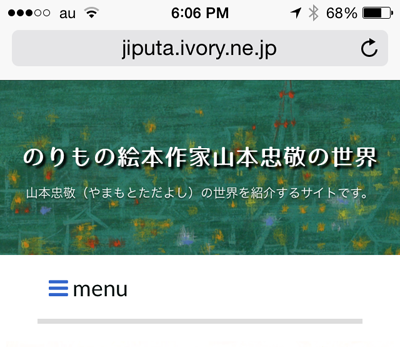話題のiPhoneアプリ、Clear for iPhoneを使ってみた。
![]() 話題のiPhoneアプリ、Clear – Realmac Softwareを使ってみました。
話題のiPhoneアプリ、Clear – Realmac Softwareを使ってみました。
分類的には、所謂ToDoアプリの一種です。
しかしこのアプリには、よくあるToDoアプリのような通知機能や位置情報を利用した機能はありません。
機能的にはリストを作れるだけなのですが、実用面以上に不思議な魅力をもったアプリです。
その魅力とは「操作感」です。
この動画を見て解るとおり、このアプリにはいかにも「ボタンです」と言ったもは無く、ビンチイン・ピンチアウト・スワイプだけで殆どの操作が出来ます。
まず、最初にメニュー画面が出てきます。
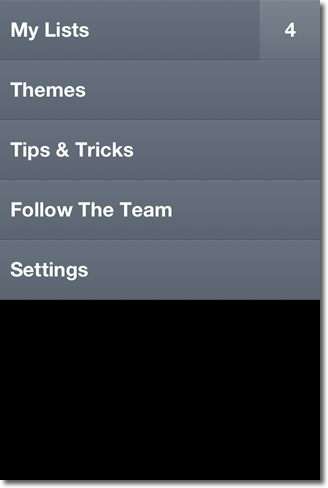
My Listsの右に4とあるのは、リストが4つ登録されているという事です。
その下のThmesを開くと、表示のテーマが選べます。
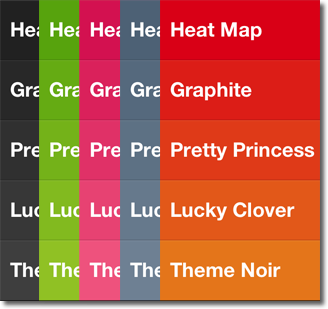
標準で上の5色のテーマが選べます。
上ら下へ、美しいグラデーションのテーマになっています。
次のTips&Tricksを開くと、英語ですが使用方法が表示されます。
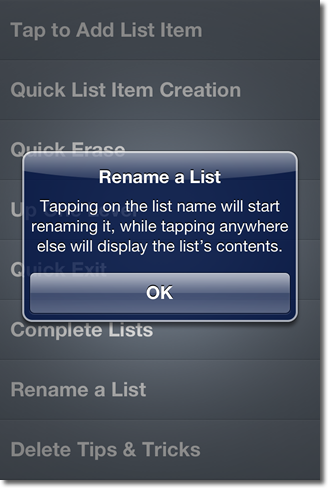
次のFollow The Teamを開くと、開発メンバーのものと思われるTwitterアカウントが表示され、タップすると彼らをフォロー出来るしくみになっています。
試しに@UseClearをフォローしてみた所、Themeが一つ追加されるおまけが付いて来ました。
Settingもシンプルです。
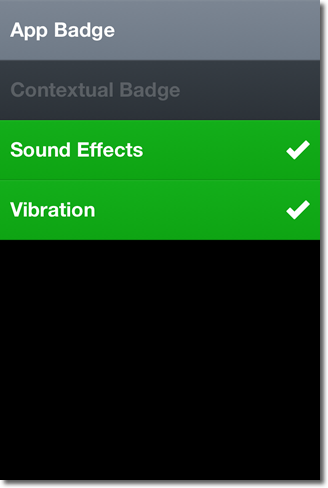
アプリアイコンのBadg表示や、効果音、バイブレーションが設定出来ます。
最後になりましたが、僕は下のように5つのリストを作ってみました。
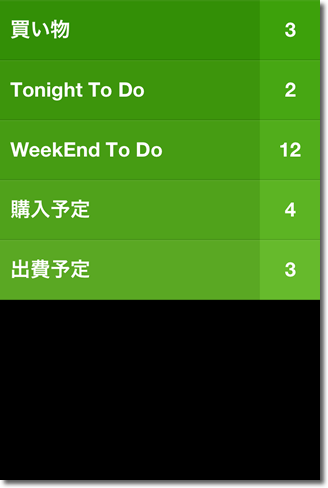
所謂ToDoのリストだけでなく、今日の買い物のメモや、購入予定、出費の予定などのリストを作ってみました。
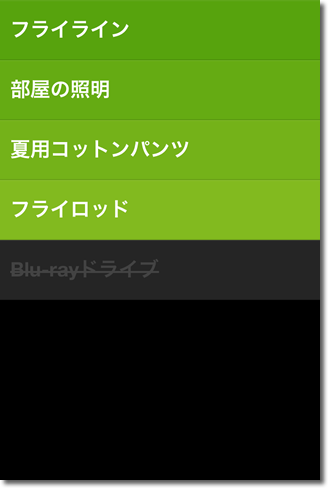
これは「購入予定」で中身で、言うなれば「ほしいものリスト」です。
上から下へのグラデーションは、そのまま優先順位となっています。
冒頭の動画にあったように、この優先順位は簡単に上下させる事が出来ます。
このあたりの作りが、実に見事です。
また、リストのアイテムを右にスワイプすると、最下位にグレーアウトした状態で表示されるようになります。(上の例では、Blu-rayドライブがそう)
ToDoリストの場合、完了したものはこうするという事でしょう。
ちなみに左にスワイプするとリストから削除されます。
個々のリストからピンチインすると、リスト一覧が表示されます。
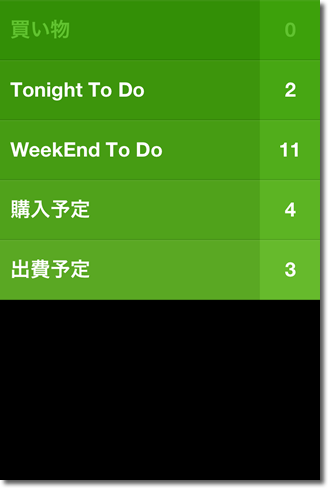
最上部の「買い物」の表示が薄いのは、リストのアイテムが「0」の状態になっているからです。
今日の買い物が済んで、リストにあったアイテムを全て削除したら、こうなりました。
このように機能が極めてシンプルであるにも関わらず、操作感が極めて魅力的なので、使い方が色々と浮かんできます。
リストマニアにはたまらんアプリです。
Clear